Як використовувати кола Twitter
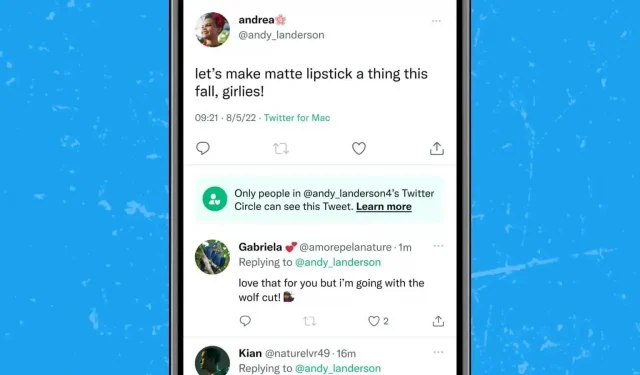
Twitter Circles дозволяє обмежити кількість твітів попередньо визначеним списком облікових записів. Ідеально підходить для роботи в невеликому комітеті.
Функція Twitter Circles давно назріла, і вона не лише для підписників Twitter Blue. Тому кожен може отримати від цього користь. Концепція полягає в тому, що якщо ви не хочете, щоб ваші твіти були видимі всім, хто стежить за вами на платформі, ви можете визначити коло лише з деякими своїми контактами. Після цього твіти будуть видимі лише для учасників цього кола.
Кола Twitter допомагають звузити охоплення твітів
На відміну від реалізації Google Plus, Twitter дозволяє користувачам використовувати лише одне коло. Принаймні поки що. Щоб використовувати ці кола, вам спочатку потрібно знати, на якій платформі ви використовуєте Twitter. Якщо ви перебуваєте на робочому столі, натисніть «Що нового?» у верхній частині екрана, а потім натисніть «Усі» у списку вибору. Якщо ви виберете «Редагувати» поруч із «Коло в Twitter», ви зможете почати вибирати, хто може бачити ваш твіт. Залиште налаштування «Усі», і ваш твіт буде відкритим для всіх, як зазвичай.
Потім клацніть вкладку «Вибране» у вікні, що з’явиться, і ви побачите пропозиції для свого кола. Ви також можете шукати певні облікові записи за допомогою вікна пошуку вгорі. Ви можете додати до свого кола до 150 осіб, і цим людям не обов’язково слідкувати за вами (і ви не зобов’язані стежити за ними). Вони не отримають сповіщення, коли їх додадуть до кола (або видалять), але всі учасники кола дізнаються, коли побачать один із ваших приватних твітів.
до попередньо визначеного списку облікових записів
Ви можете будь-коли змінити список користувачів у своєму колі, але майте на увазі, що будь-хто у вашому колі може бачити всі твіти, опубліковані в колі, навіть ті, надіслані в минулому.
Твіти, надіслані до вашого кола, відображатимуться з тегом, який сповістить інших (і вас), що не всі можуть їх побачити. Будь-хто у вашому колі може відповісти на ваші слова відповіддю, але немає можливості ретвіту.
На мобільному все дуже схоже. Натисніть кнопку «Новий твіт» (внизу праворуч), і ви побачите вікно із запрошенням протестувати Kroogi. За бажанням торкніться «Почати» або торкніться розкривного списку «Аудиторія» над полем введення тексту. Потім натисніть «Редагувати» поруч із «Коло в Twitter», і ви зможете знову налаштувати список, видалити людей або додати нових на вкладці «Вибране». Як і на комп’ютері, переконайтеся, що вибрано «Коло Twitter» і готово. Ви можете перемикатися між режимами, але Twitter запам’ятовує ваш останній вибір на кожному пристрої.
Якщо ви користуєтеся настільним комп’ютером і бажаєте переглянути учасників свого кола, не створюючи твітів, клацніть посилання Більше на панелі меню ліворуч і виберіть Коло Twitter. У мобільному додатку торкніться свого профілю у верхньому правому куті та виберіть Twitter Circle. Регулярно перевіряйте, хто входить до нього.
Ідеально підходить для невеликих груп
Ця нова опція також працює з існуючою опцією захищеного облікового запису, що означає, що жоден із ваших твітів не буде видимий нікому за межами вашого затвердженого списку підписників. Ви завжди можете використовувати коло Twitter у безпечному обліковому записі, щоб обмежити, хто бачить підрозділи ваших твітів.
Якщо ви потрапили в коло й не хочете бути його частиною, у вас не так багато варіантів, вам доведеться скористатися класичною функцією скасування підписки, блокування чи ігнорування, якщо ці твіти вас не цікавлять.



Залишити відповідь